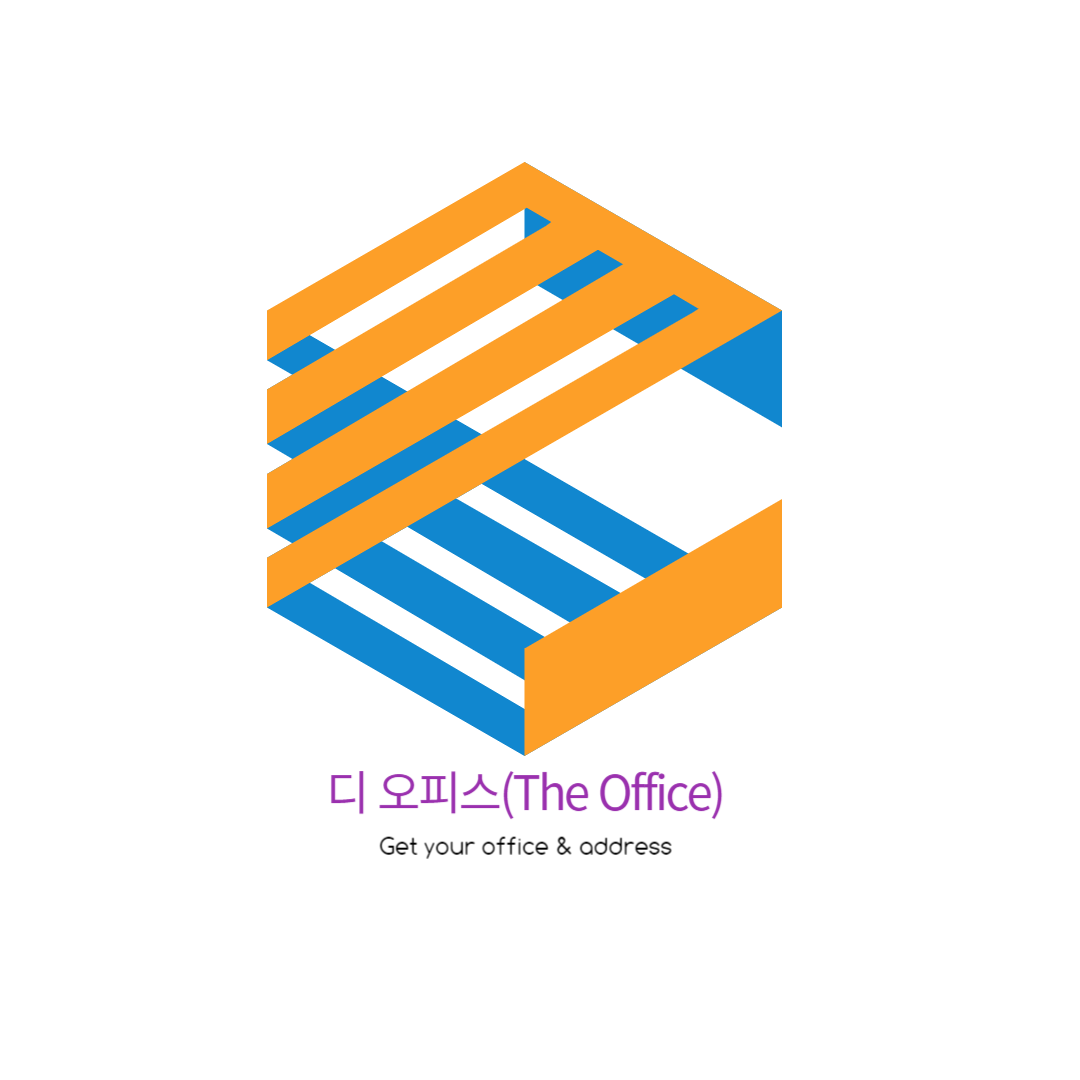전편에 이어서 네이버 모두 홈페이지 제작을 이어 가도록 하겠습니다. 오늘의 배경 이미지로는 이정표를 올려 봤습니다. 가끔씩 내가 무엇을 하고 있는지? 어디로 가고 있는지? 무엇을 해야 하는지? 등이 궁금할 때가 있을 것입니다. 이럴 때, 갈 길을 안내해 주는 이정표가 있다면 얼마나 편하고 안심이 되겠습니까. 저와 같이 초보자인 분들께서 쉽고 간단하게 네이버 모두 홈페이지를 제작하셨으면 하는 바람으로 이번 배경 이미지를 선택하였습니다.
2024.08.21 - [분류 전체보기] - 공유 오피스 Do 3- 네이버 모두 홈페이지 만들기 1
공유 오피스 Do 3- 네이버 모두 홈페이지 만들기 1
전편까지 티스토리 블로그 만들기가 5회에 걸쳐 마무리되었습니다. 지루하신 글 읽어주시느라 고생하신 것에 비해 내용이 부실한 점, 양해를 구하고자 합니다. 초보자이기도 하거니와 전문가들
theofficemagoknaru.tistory.com
https://theofficemagoknaru.modoo.at/
[디 오피스The Office - 홈]
마곡나루역 1분, 공유오피스 / 비상주오피스 소호사무실
theofficemagoknaru.modoo.at
전편에서는 네이버 모두 사이트 들어가기, 누구나 쉽게 무료로 만드는 홈페이지, modoo! 기능 소개 화면 이미지, modoo! 시작하기 등에 대해서 설명드렸습니다. 이제부터 본격적으로 홈페이지 만들기를 시작하도록 하겠습니다.

홈페이지 구성을 위한 질문에 답을 합니다.
1. 이미지 준비는 많을수록 좋을 것입니다.
2. 지도 위에 표기될 장소는 당연히 있어야 합니다.
3. 저의 경우 처음이라 네이버 블로그는 없습니다.

홈페이지를 통해 상품을 판매할 계획이 있으신가요? 질문에 "네"라고 답변할 경우 상기와 같은 세부 질문이 뜨게 됩니다. 저 같은 경우 스마트스토어가 아닌 오프라인 매장을 운영하는 입장이라 "아니요"를 클릭하고 넘어갔습니다. 온라인 매장을 운영하실 계획이 있으신 분들은 "스마트 스토어"의 훌륭한 기능들을 공부하시어 많이 활용하셨으면 합니다.

위와 같이, 여러 가지 분류가 나열됩니다. 운영하실 업종에 따라 선택하여 주시면 됩니다.

위와 같이 화면이 나타날 것입니다. 자동으로 홈, 게시판, 시설안내, 가격안내 페이지가 표시됩니다. 그 밑 화면에서
"기본 편집" "고급 편집"을 선택할 수 있는데, 저 같은 경우는 "기본 편집"을 선택하였습니다. 독자 분들께서 상황에 맞게 선택하시면 될 것입니다. 저의 경우 처음 제작하는 것이기도 하고, 그리 전문적인 홈페이지를 만들기에는 실력이 부족하기도 하여 " 기본 편집"을 선택하였습니다.

"홈페이지 정보" 설명을 드리겠습니다. 가장 중요한 대표 이미지, 홈페이지명, 설명들이 들어가는 정보로서 세부 내용이 많지만 하나하나씩 입력하고 만들어 가시면 되겠습니다. 저의 경우를 예로 들어서 설명드리도록 하겠습니다.

홈페이지명은 15자 이내로 만들어 줍니다. 인터넷 주소는 modoo에서 자동으로 만들어진 주소를 사용하였습니다. 대표 이미지는 선택하여 올립니다. 홈페이지 설명은 간결하게 위치와 업종에 대해서 간략하게 만들어 보았습니다. 분류는 업체 홈페이지를 클릭하였습니다.
하나하나씩 설명을 스크린샷으로 예를 들어 설명드리다 보니, 긴 내용은 아니지만 많은 분량을 차지합니다. 이번 글은 이쯤에서 마무리하고 다음 글에서 계속, 네이버 모두 홈페이지 제작을 설명드리도록 하겠습니다. 감사합니다.